Una vez que el administrador ha habilitado un usuario para utilizar la autenticación de dos factores en su conexión, es necesario que el usuario active esta funcionalidad.
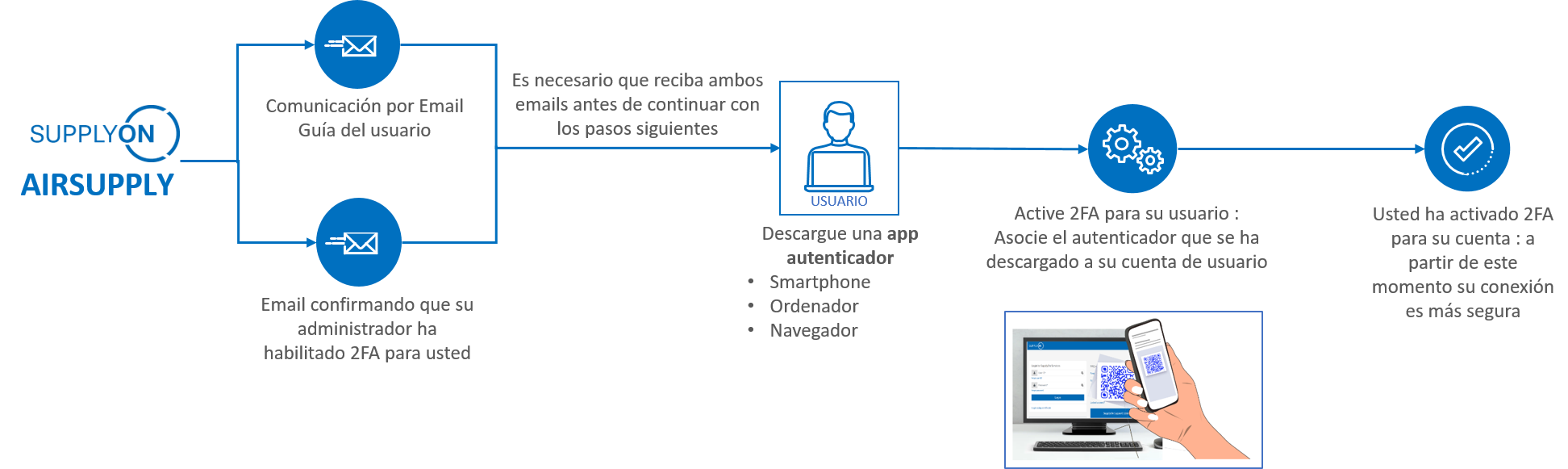
Conéctese a SupplyOn. Para ello introduzca su nombre de usuario y contraseña y haga click en Login.
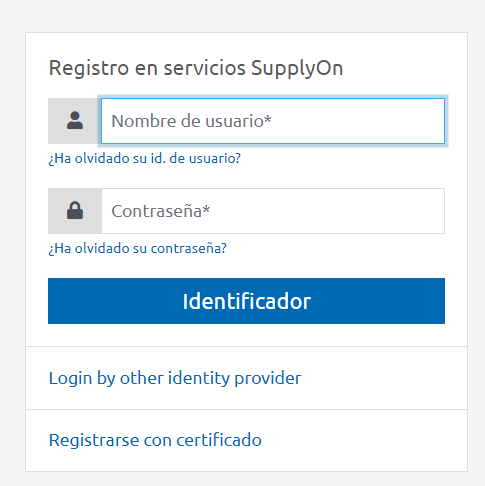
Escanee el Código QR con su autenticador.
Confirme la adición del token de SupplyOn a su autenticador.
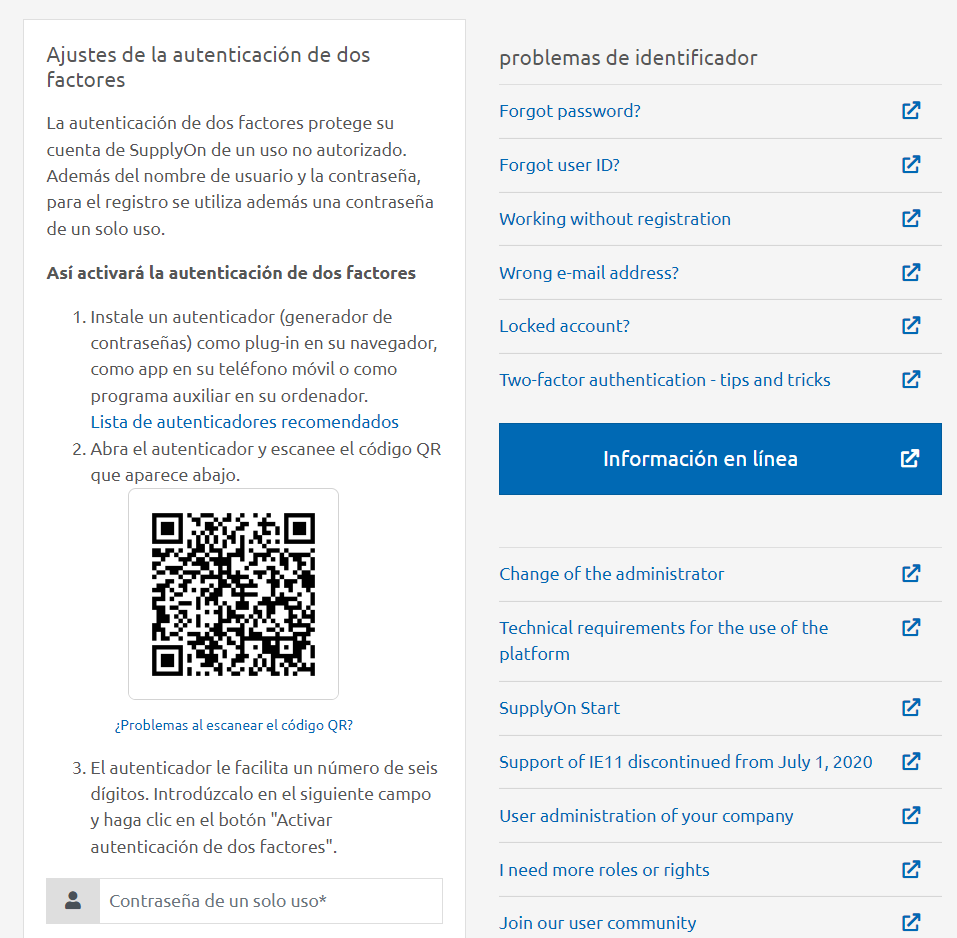
*Consejo: si usted escanea el código QR en este paso con varios dispositivos (por ejemplo, con el teléfono y en el navegador), en el futuro tendrá más de una opción para iniciar sesión, en el caso de que pierda su teléfono o no tenga acceso a su ordenador.
Cree una contraseña de uso único con el autenticador e introdúzcala en el campo correspondiente. Haga click en Activar autenticación de dos factores.
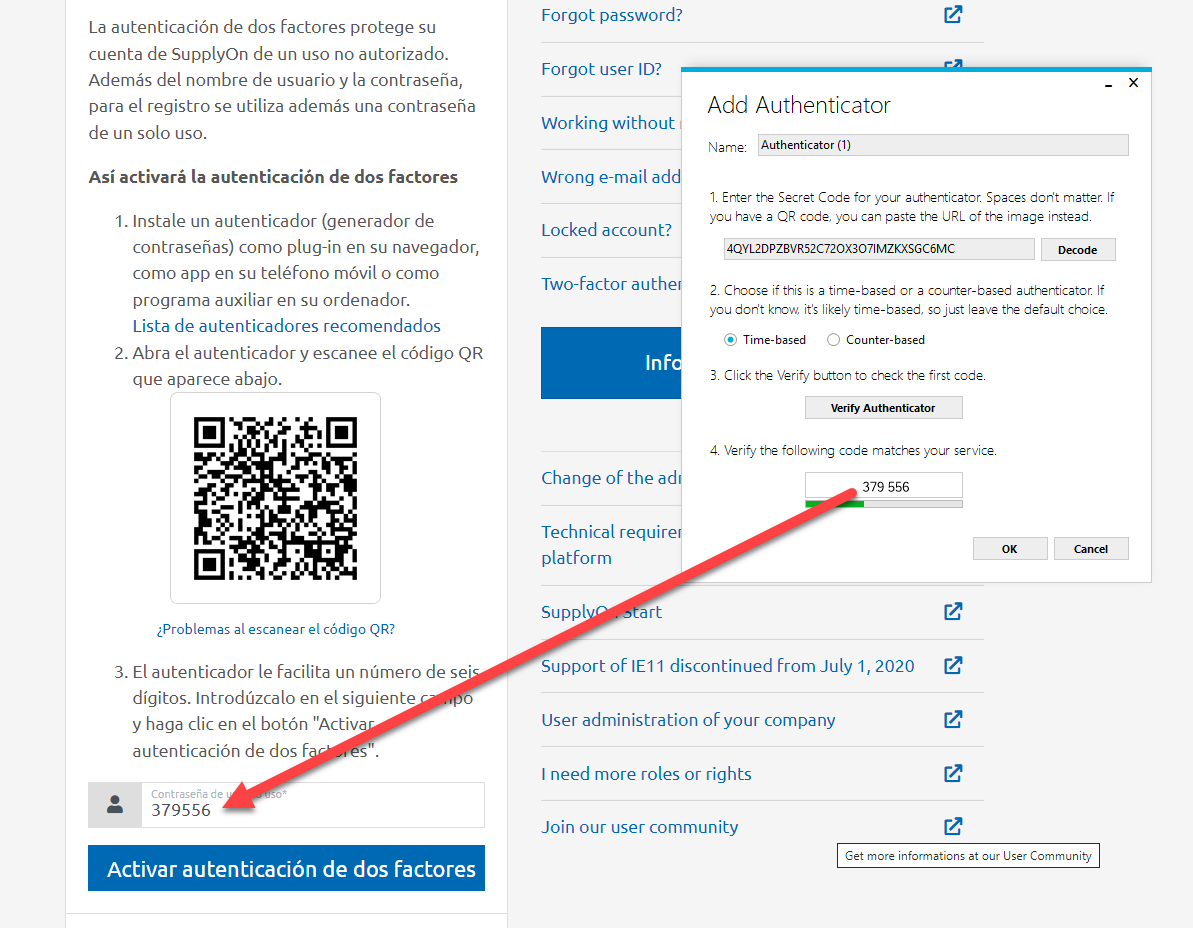
Usted ha activado la funcionalidad 2FA para su cuenta.